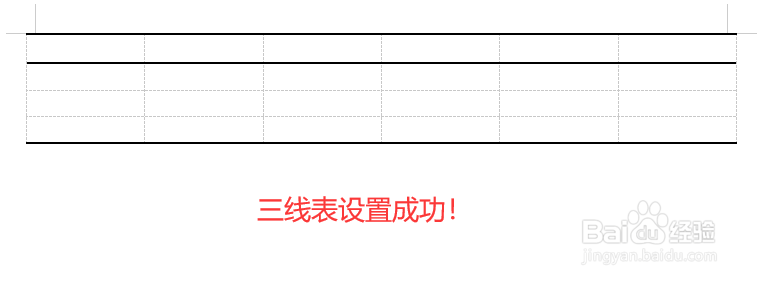1、打开空白文档,通过“插入”→表格,来添加表格。
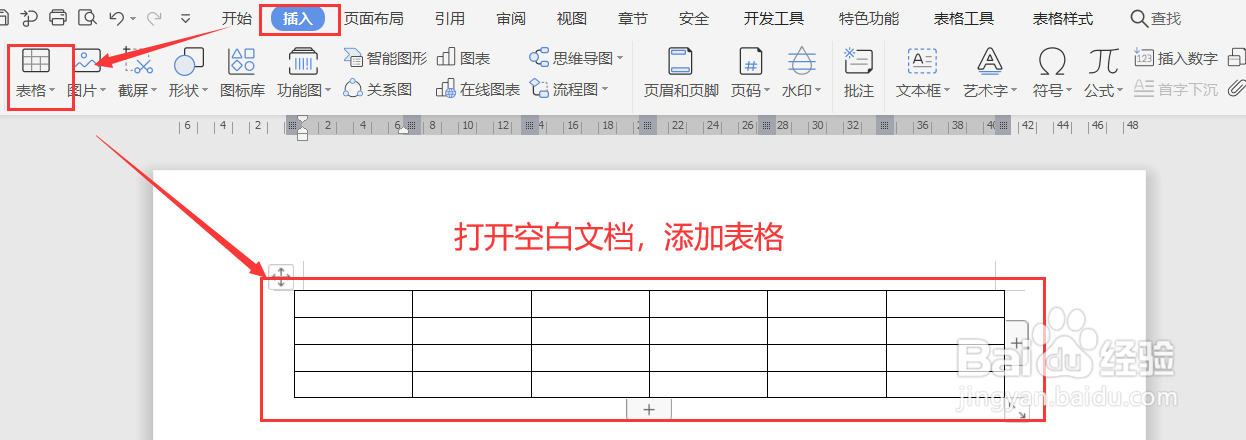
2、选中表格第一行。
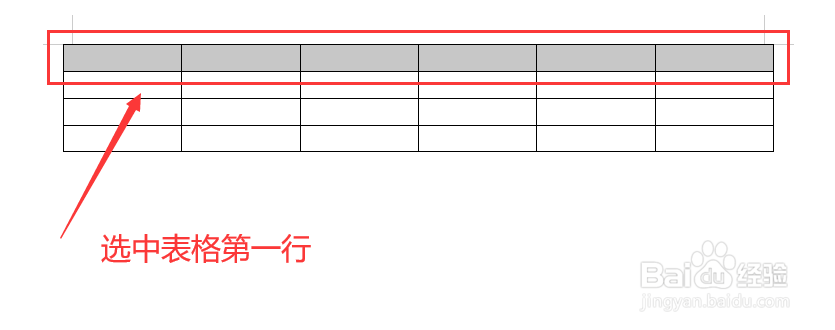
3、在选中部位,单击右键,选择“边框和底纹”。

4、依次设定“线型”、“颜色”、“宽度”,然后在右侧点击上边框和下边框,其他边框将其点击为灰显示,然后应用于单元格,点击确定即可。
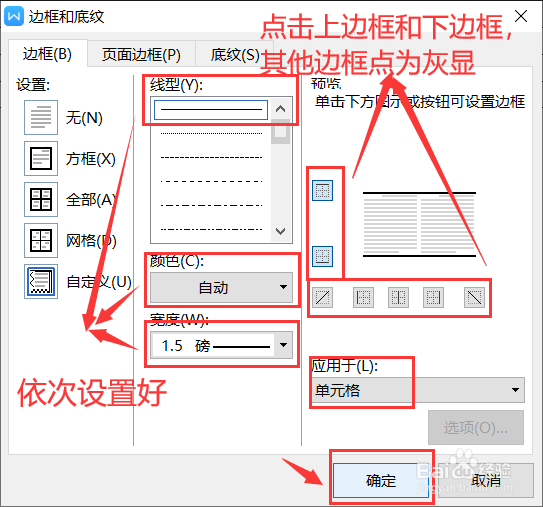
5、然后选中剩余表格。

6、重复第4步的操作,将上边框和下边框设置为1.5磅,其他边框点为灰显,点击“确定”即可。

7、这样,三线表就制作成功啦。
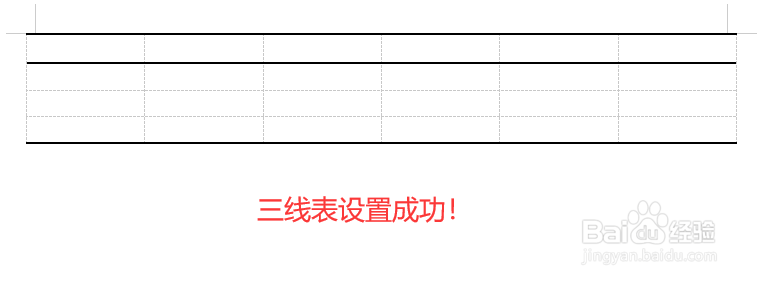
时间:2024-10-12 07:33:01
1、打开空白文档,通过“插入”→表格,来添加表格。
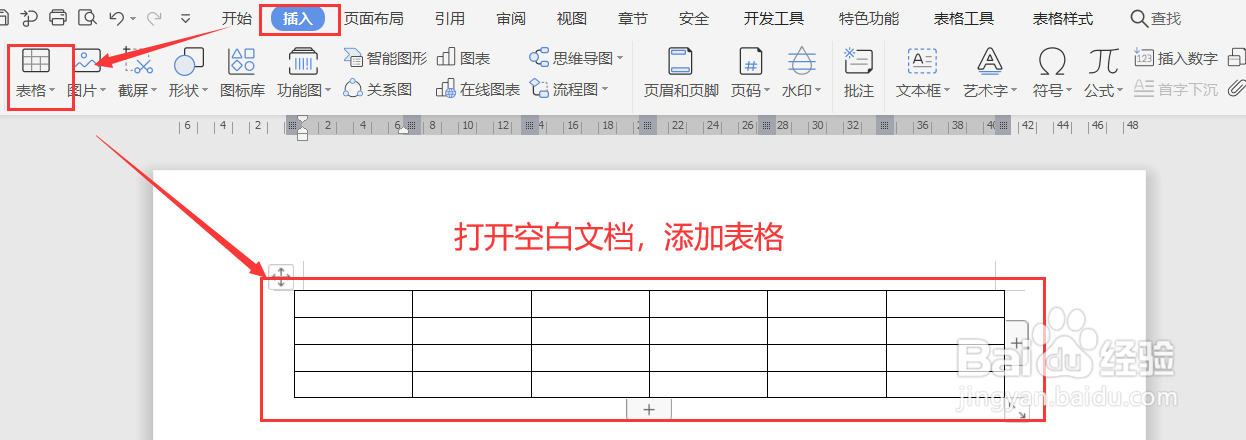
2、选中表格第一行。
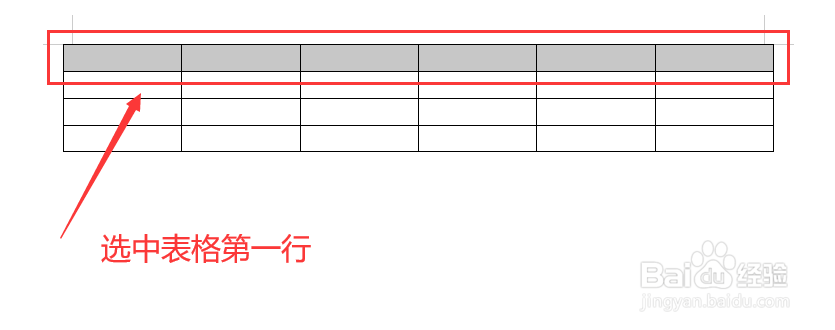
3、在选中部位,单击右键,选择“边框和底纹”。

4、依次设定“线型”、“颜色”、“宽度”,然后在右侧点击上边框和下边框,其他边框将其点击为灰显示,然后应用于单元格,点击确定即可。
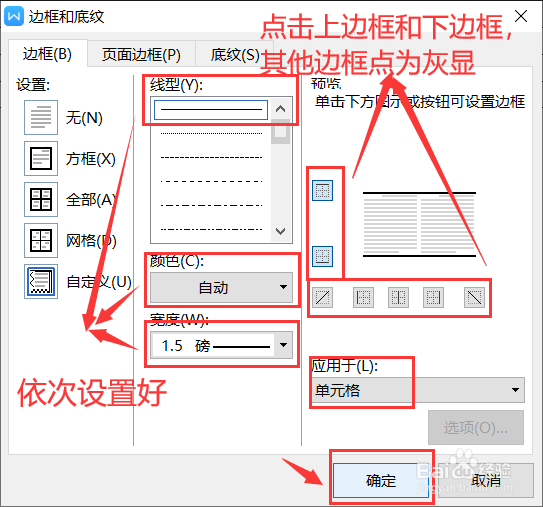
5、然后选中剩余表格。

6、重复第4步的操作,将上边框和下边框设置为1.5磅,其他边框点为灰显,点击“确定”即可。

7、这样,三线表就制作成功啦。